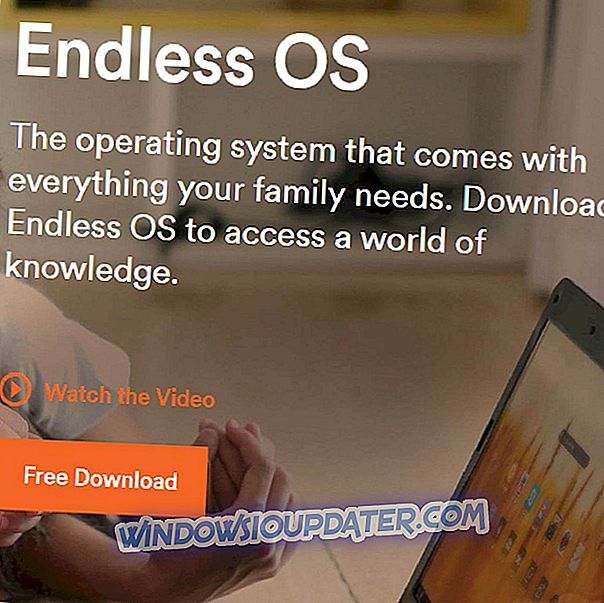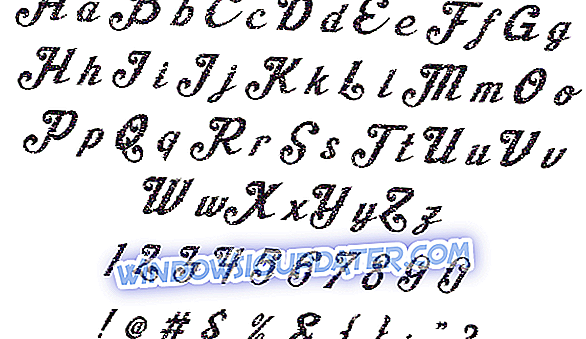Симс 4 је најновији додатак једној од најпознатијих серија игара икада, Симс. Овај безвременски наслов сигурно се издигао изнад својих претходница са неколико бриљантних иновација.
Међутим, ЕА је некако позната по недовршеним, лудим играма које вриште за закрпу. И нажалост, Симс 4 није изузетак. Многи корисници су пријавили различите грешке, али само су неки од њих превише репетитивни и спречавају да се игра покрене. То је случај са грешком која је означена шифром 22 . У овом чланку покушаћемо да решимо овај проблем.
Како поправити код грешке 22 у Симс 4
- Чисти кеш игре
- Ажурирајте игру са Оригин
- Затворите програме позадине
- Покрените ПЦ са Сафе Боот
- Проверите интегритет Симса 4 са клијентом Оригин
- Поново инсталирајте игру
Решење 1 - Чисти кеш игре
Први корак би био да ручно очистите кеш игре. Због инфекције вирусом или неколико других разлога, ваша игра се може оштетити. То може и може довести до пада перформанси или неочекиваних грешака у учитавању. Дакле, да бисте очистили кеш игре, слиједите ове упуте:
- Напустите игру и зауставите Симс 4 процес у Таск манагер-у.
- Идите на Документи (Моји документи).
- Опен Елецтрониц Артс.
- Изаберите Симс 4.
- Преместите директоријум Сачувај на радну површину.
- Избришите ове кеш датотеке из фасцикле „Кеш“:
- лоцалтхумбцацхе.пацкаге
- цацхе
- цацхестр
- цацхевебкит
- лотцацхедДата
- Почну утакмицу.
- Игра ће креирати нову похрану умјесто учитавања старих.
- Након креирања новог снимања, премјестите старе похрањене из радне површине Спремите мапу једну по једну и испробајте их.
- У већини случајева, аутосаве датотека (слот 001) је кривац за грешку 22 па покушајте учитати друге снимке.
Ако се ваша игра без очигледног разлога срушила док је аутоматско чување било успешно, датотека сачувања можда је оштећена. У ту сврху, саветујемо вам да чешће изводите ручно чување.
Решење 2 - Ажурирајте игру Оригином
Постоји широко распрострањено мишљење да се игра неће учитати сачуване због чудне грешке у ажурирању. Наиме, клијент вас може обавијестити да покушавате учитати похрану која је спремљена на новијој верзији игре. То је помало збуњујуће, али можете покушати да ажурирате игру помоћу Оригин клијента.
- Апликација Опен Оригин за десктоп.
- Пронађи Симс 4.
- Кликните десним тастером миша на игру и отворите опцију Провера ажурирања .
- Ако постоје ажурирања / закрпе, клијент ће их преузети и инсталирати.
С друге стране, ако је ваша игра ажурна и проблем је и даље присутан, испробајте друга рјешења у наставку.
Решење 3 - Затворите програме позадине
Други разлог за ово специфично питање може бити активност позадинских програма. Ипак, постоје програми који неће утицати на игру. У ту сврху пратите ову листу и онемогућите ове програме током репродукције:
- Апликације у облаку (ОнеДриве, Дропбок, Гоогле диск итд.).
- Торрент клијенти и довнлоад менаџери.
- Антималваре и треће стране Фиревалл рјешења.
- ВоИП програми као Скипе или Теам Спеак.
- ВПН и Проки.
Решење 4 - Покрените ПЦ са безбедним покретањем
Осим тога, да бисте били сигурни да не постоји ниједан програм који омета игру, покушајте да покренете рачунар помоћу програма Цлеан Боот. Поступак се брзо изводи у неколико корака:
- Отворите Виндовс Сеарцх и откуцајте мсцонфиг
- Кликните десним тастером миша и покрените конфигурацију система као што је администратор.
- Изаберите картицу Услуге.
- Кликните Сакриј све Мицрософт услуге.
- Изаберите Онемогући све.
- Кликните на картицу Старт Уп и Опен Таск Манагер.
- Кликните десним тастером миша и изаберите Онемогући.

- Онемогућите све сервисе за покретање појединачно.
- Потврдите избор и ресетирајте рачунар.
Ако сте случајно онеспособили било коју вредну услугу, можете је лако преузети тако што ћете поновити поступак.
Решење 5 - Проверите интегритет Симса 4 са клијентом Оригин
Пре него што изгубите живце и поновите инсталацију, саветујемо вам да покушате да поправите инсталационе датотеке. У ту сврху, Оригин имплементира алатку која је слична оној на Баттле.нет или Стеам. И то је начин на који га можете користити.
- Опен Оригин клијент.
- Идите на Моје игре.
- Кликните десним тастером миша на Симс 4.
- Изаберите Репаир Инсталл.
- Алат ће провјерити вашу игру и поправити оштећене или непотпуне датотеке.
Решење 6 - Поново инсталирајте игру
Коначно, можете покушати и поново инсталирати игру. Већину времена, корисници са наведеном грешком нису успели да реше овај проблем поновном инсталацијом. Ипак, сматрамо да су превидјели важност 'чисте' инсталације, јер би вам она заправо могла помоћи. Ево шта треба да урадите:
- Отворите Оригин и одаберите Моје игре.
- Кликните десним тастером миша и изаберите Деинсталирај.
- По завршетку процеса идите на локацију инсталације и избришите преостале фасцикле.
- Користите ЦЦлеанер или сличан алат треће стране за чишћење регистра.
- Поново покрените рачунар.
- Започни поново порекло.
- Пронађите Симс 4 и одаберите Инсталл.
Ако ово није помогло вашим снимљеним играма су вероватно осуђене на пропаст. Дакле, морате покренути игру од нуле.
Надамо се да сте успели да решите овај проблем једним од представљених решења. Уколико имате питања или сугестије везане за тему, слободно их подијелите у коментарима.